纯净系统基地-最爱纯净系统!
Win11卸载更新发生错误怎么解决?Win11更新卸载发生错误的解决方法
2024-05-08作者:纯净系统基地来源:本站原创浏览:
Win11卸载更新发生错误怎么办?在Windows11操作系统自动完成更新系统补丁后出现了问题,想要将有问题的系统补丁给卸载掉却遇到了无法卸载的故障现象,无法顺利完成卸载,该怎么整?在本文中系统纯净基地小编来给大家分享介绍下Win11更新卸载发生错误的解决方法!
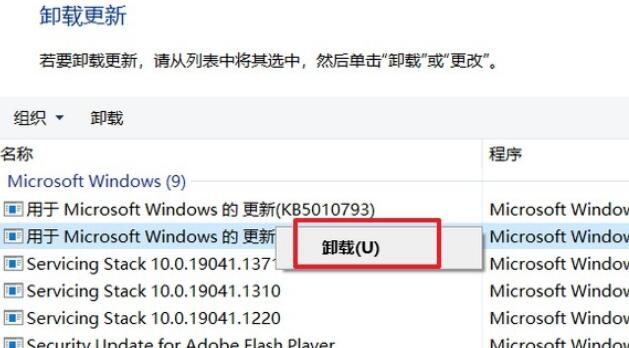
选择Windows更新菜单。现在,单击“更新历史记录”选项。
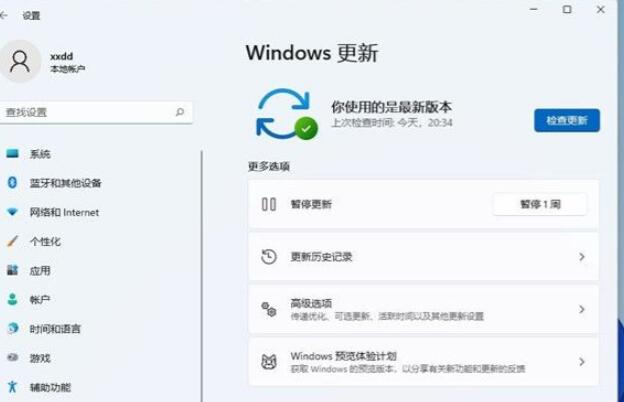
然后更新历史记录将显示在屏幕上,单击卸载更新就可以开始卸载过程。执行此操作后,会弹出一个新对话框,其中包含安装在你的Windows副本上的更新列表。选择你想要删除的更新,然后点击卸载。
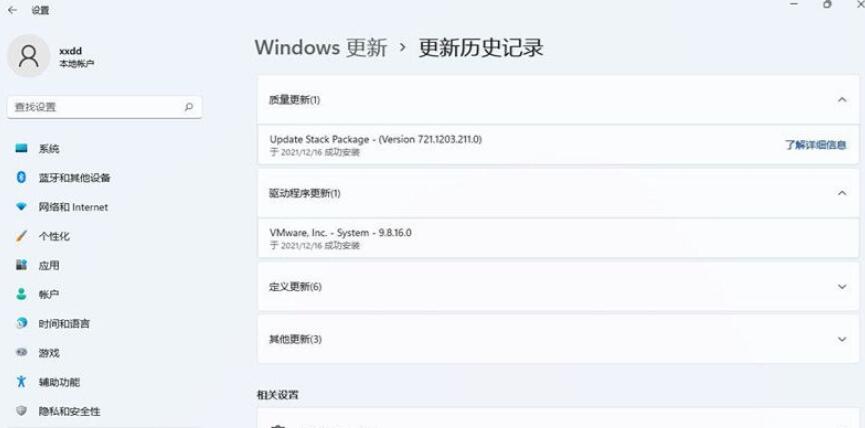
还是无法卸载的话可以通过命令提示符来解决,具体操作方式如下:
1. 打开开始菜单输入:cmd,,请右键单击“命令提示符”图标并选择“以管理员身份运行”;
2.在窗口中键入以下命令:
wmic qfe list brief/format:table
3. 按下回车键,命令提示符将列出电脑上的所有更新。
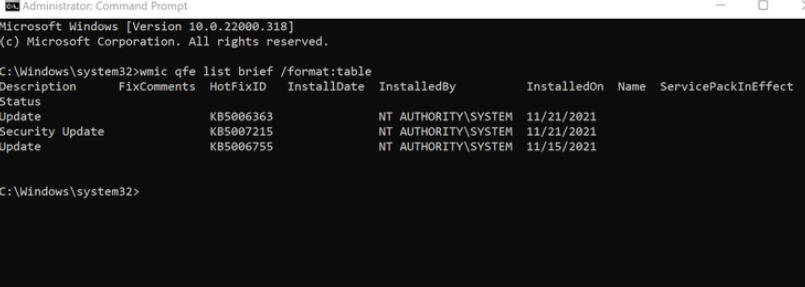
请注意你要卸载的更新的HotFixId,请在以下命令中使用该ID:
wusa/uninstall/kb:HotFixID
4. 如果你想卸载一个更新,比如说,一个带有KB5006363的HotFixID的更新,那么你必须用ID号代替HotFixID模板。因此,你的命令如下所示:
wusa/uninstall/kb:5006363
5. 按回车键,会弹出一个“Windows Update Standalone Installer”对话框;单击是,开始卸载。
6. 更新将在几秒钟内成功卸载。
以上便是系统纯净基地小编给大家分享的Win11更新卸载发生错误的解决方法!
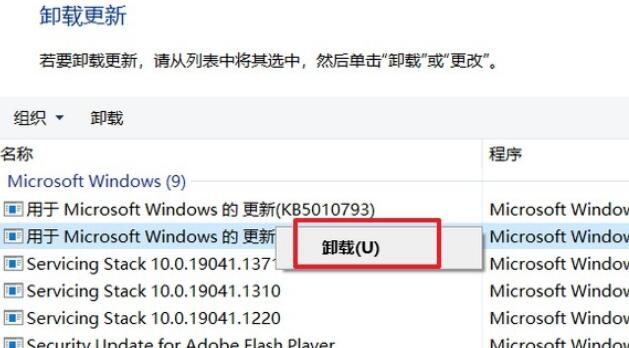
Win11更新卸载发生错误的解决方法
单击“开始”--“设置”,或者,也可以按Win+I快捷方式打开“设置”菜单。选择Windows更新菜单。现在,单击“更新历史记录”选项。
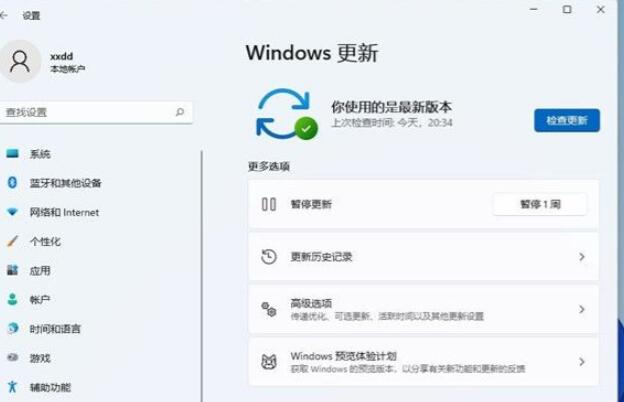
然后更新历史记录将显示在屏幕上,单击卸载更新就可以开始卸载过程。执行此操作后,会弹出一个新对话框,其中包含安装在你的Windows副本上的更新列表。选择你想要删除的更新,然后点击卸载。
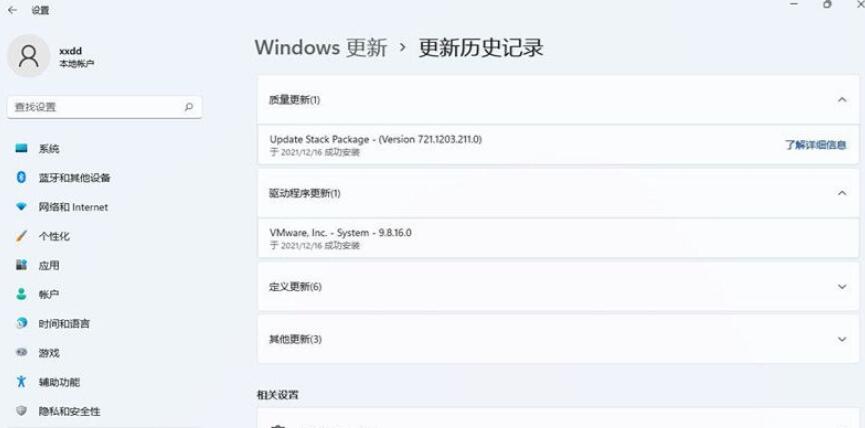
还是无法卸载的话可以通过命令提示符来解决,具体操作方式如下:
1. 打开开始菜单输入:cmd,,请右键单击“命令提示符”图标并选择“以管理员身份运行”;
2.在窗口中键入以下命令:
wmic qfe list brief/format:table
3. 按下回车键,命令提示符将列出电脑上的所有更新。
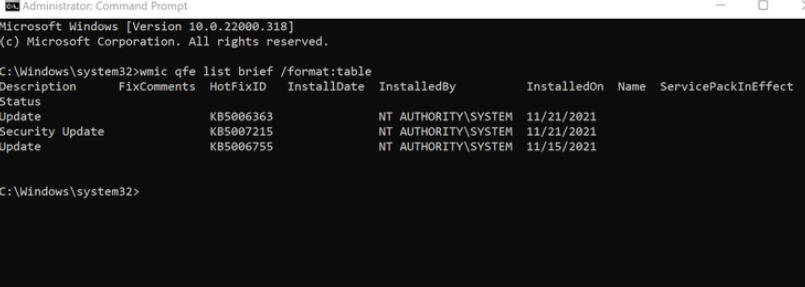
请注意你要卸载的更新的HotFixId,请在以下命令中使用该ID:
wusa/uninstall/kb:HotFixID
4. 如果你想卸载一个更新,比如说,一个带有KB5006363的HotFixID的更新,那么你必须用ID号代替HotFixID模板。因此,你的命令如下所示:
wusa/uninstall/kb:5006363
5. 按回车键,会弹出一个“Windows Update Standalone Installer”对话框;单击是,开始卸载。
6. 更新将在几秒钟内成功卸载。
以上便是系统纯净基地小编给大家分享的Win11更新卸载发生错误的解决方法!
相关文章
相关下载
热门文章
本类排行
- 1Win11专业版永久激活密钥_Win11专业版最新永久激活密钥
- 2Win11不合并任务栏图标?Win11任务栏不合并设置方法
- 3win11对硬件什么要求?Win11硬件要求
- 4Win11专业版永久激活密钥2024,Win10专业版密钥最新分享2024.5
- 5Win11虚拟化安全怎么关?win11关虚拟化安全的方法
- 6Win11如何禁止更新?win11永久禁止更新的方法
- 7Win10如何锁屏幕快捷键?Win10快捷键锁电脑屏幕的方法
- 8怎么删除Win11安卓子系统?Win11删除安卓子系统的方法
- 9steam错误代码118怎么解决?steam错误代码118的解决方法
- 10Win11恢复出厂设置在哪?Win11怎么恢复出厂设置(已解决)
猜你喜欢
关注纯净系统基地手机站